Vous cherchez comment enregistrer une réunion Teams sans rien perdre des informations partagées ?
La sauvegarde des visioconférences est devenue un réflexe essentiel dans la collaboration à distance, surtout avec l’essor du télétravail et des équipes réparties. D'autant plus que de nos jours, de plus en plus d'entreprises utilisent Microsoft Teams pour communiquer, selon une étude de Statista.
Enregistrer les réunions Teams, c’est assurer la traçabilité de vos échanges, faciliter le compte-rendu, garder une preuve des décisions prises et permettre à tous d’accéder aux informations, même après coup.
Dans ce guide, découvrez pas à pas comment sauvegarder efficacement toutes vos visioconférences Teams, gagner en sérénité et professionnaliser votre organisation.
Pourquoi enregistrer une réunion Teams : les avantages clés
Enregistrer une réunion Teams est aujourd’hui une pratique incontournable pour toute organisation qui mise sur l’efficacité et la transparence. Cela permet de revenir précisément sur les points abordés, d’éviter les malentendus lors des suivis de projets et d’aider les absents à rattraper les discussions.
La conservation des enregistrements offre une preuve formelle en cas de litige ou de validation d’une décision importante. En résumé, intégrer l’enregistrement dans vos routines de travail, c’est professionnaliser vos process tout en apportant plus de flexibilité et de sécurité à vos équipes.
Les entreprises utilisant Microsoft Teams ont constaté une réduction du temps nécessaire pour consulter une réunion manquée, passant de 45–60 minutes pour regarder l’enregistrement à seulement 5–15 minutes avec la fonction intelligent recap.
Tutoriel complet : comment enregistrer une réunion Teams étape par étape
Vérifier les droits pour enregistrer une réunion Teams
Avant tout, vérifiez que vous avez les droits nécessaires pour enregistrer une réunion Teams.
Seuls l’organisateur, les co-organisateurs ou les membres autorisés par l’administrateur peuvent enregistrer.
Comment faire ? Ouvrez Microsoft Teams, accédez à la réunion, cliquez sur « … » puis recherchez l’option « Démarrer l’enregistrement ».
Si vous ne voyez pas cette option, contactez votre administrateur.
Astuce : Certains comptes invités ou externes n’ont pas cette possibilité.
Démarrer l’enregistrement d’une réunion sur Teams
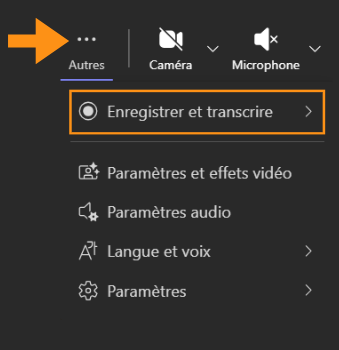
Une fois les droits confirmés :
- Rejoignez la réunion Teams depuis votre ordinateur, votre tablette ou même votre smartphone, selon ce qui vous convient le mieux.
- Ouvrez la barre de contrôle située généralement en bas de l’écran, puis cliquez sur le bouton « … » (Plus d’options).
- Sélectionnez « Démarrer l’enregistrement » dans le menu qui s’affiche. Dès l’instant où vous cliquez, une bannière s’affiche en haut de la fenêtre, indiquant clairement à tous les participants que la réunion est désormais enregistrée. Impossible de passer à côté : chacun est informé en temps réel.
L’audio, la vidéo, les partages d’écran ainsi que les présentations PowerPoint diffusées pendant la session sont alors automatiquement sauvegardés. C’est très pratique pour garder une trace fidèle de tout ce qui a été échangé.
Pensez à prévenir les participants avant de lancer l’enregistrement : non seulement c’est obligatoire d’un point de vue légal (RGPD), mais c’est aussi la base du respect et de la transparence dans le travail collaboratif.
Arrêter l’enregistrement Teams et récupérer la vidéo
Pour arrêter l’enregistrement :
- Cliquez sur « … » puis « Arrêter l’enregistrement ».
- Teams génère automatiquement le fichier vidéo.
- La vidéo est disponible dans le chat de la réunion, ou sur OneDrive/SharePoint.
Tous les participants reçoivent une notification avec le lien de la vidéo.
Astuce : La génération du fichier peut prendre quelques minutes selon la durée.
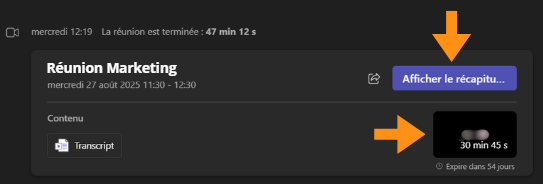
Partager et archiver un enregistrement de réunion Microsoft Teams
Depuis le chat Teams :
- Cliquez sur le lien de la vidéo.
- Gérez les droits sur OneDrive/SharePoint pour autoriser le visionnage ou le téléchargement.
- Ajoutez le lien dans un compte-rendu, envoyez-le par mail ou déposez-le dans un espace projet.
Classez vos vidéos par projet, date, équipe.
Pensez à supprimer les enregistrements obsolètes pour respecter la confidentialité.
Conseils pratiques pour bien gérer vos enregistrements Teams
- Organisez vos dossiers avec des noms clairs (projet-date-thème) pour retrouver chaque enregistrement.
Nommez clairement chaque enregistrement : par exemple « Projet-Innovation_2024-09-02_PointHebdo ». Un peu de rigueur au départ, et vous éviterez de fouiller des heures pour retrouver LA vidéo dont vous avez besoin. Si possible, classez-les aussi par équipe ou par projet. - Respectez la confidentialité : annoncez toujours l’enregistrement, limitez l’accès aux personnes concernées.
Avant d’enregistrer, informez toujours les participants — c’est obligatoire, et ça crée un climat de confiance. Ensuite, ne partagez l’accès qu’aux personnes concernées. Par exemple, une réunion RH n’a rien à faire dans le dossier marketing ! - Privilégiez la pertinence : enregistrez seulement les réunions importantes.
Il n’est pas utile de tout sauvegarder. Privilégiez les réunions où des décisions importantes sont prises ou qui servent de support de formation. Moins vous enregistrez, plus c’est facile à gérer ! - Utilisez les métadonnées dans OneDrive/SharePoint pour faciliter la recherche.
Ajoutez des mots-clés ou une petite description dans OneDrive ou SharePoint. Cela facilite énormément les recherches, surtout quand les réunions s’enchaînent. - Formez vos équipes : partagez des tutoriels et mettez en place des règles claires.
Prenez le temps d’expliquer comment fonctionne l’enregistrement et la gestion des vidéos Teams. Un tutoriel rapide, quelques règles affichées, et tout le monde gagne en autonomie.
Astuce : Sur certains forfaits Teams, il est possible de couper un extrait ou de ne sauvegarder qu’une partie de la réunion. Pratique pour partager juste l’essentiel.
Se former à l’enregistrement de réunions Teams avec Mandarine Academy
Avec Mandarine Academy, la formation Teams devient accessible à tous. Vous bénéficiez de plus de 600 contenus : tutoriels vidéo, ateliers, guides pratiques… De l’enregistrement Teams à l’archivage, tout est couvert.
L’avantage ? Des experts Teams vous accompagnent, que ce soit pour gérer vos enregistrements Teams, apprendre à partager une vidéo, ou sécuriser vos accès.
Notre pédagogie repose sur des exemples concrets et des conseils directement applicables, que vous soyez débutant ou utilisateur confirmé.
Envie d’améliorer la maîtrise de votre équipe sur l’enregistrement Teams ? Testez gratuitement un module, ou organisez un atelier sur mesure.
C’est la meilleure façon de garantir une gestion efficace et sécurisée de vos réunions Teams enregistrées.
Découvrez comment former vos équipes à Teams
Adoptez l’enregistrement Teams pour vos réunions
Adopter l’enregistrement Teams, c’est structurer la gestion de vos projets, assurer la traçabilité des réunions, et éviter toute perte d’informations essentielles.
Ne laissez plus un point clé disparaître : utilisez l’enregistrement Teams pour archiver, retrouver et partager vos ressources simplement.
Et pour devenir vraiment à l’aise avec toutes les fonctionnalités ? Optez pour la formation Teams chez Mandarine Academy : enregistrez, partagez, progressez, et faites de Microsoft Teams un vrai levier pour toute votre organisation.
FAQ — Réponses aux questions sur l’enregistrement des réunions avec Microsoft Teams
1. Qui peut enregistrer une réunion Teams ?
En pratique, seuls l’organisateur de la réunion et les membres autorisés par l’entreprise ou l’administrateur Teams peuvent lancer un enregistrement. Les invités externes ou les personnes qui se connectent sans compte professionnel n’ont généralement pas accès à cette fonctionnalité, sauf si des droits spécifiques leur sont attribués..
2. Où sont stockés les enregistrements Teams ?
Les vidéos issues de l’enregistrement Teams sont automatiquement sauvegardées sur OneDrive ou SharePoint, en fonction du type de réunion (privée ou canal). Après la réunion, un lien direct vers l’enregistrement est partagé dans le chat associé, ce qui facilite l’accès pour tous les participants..
3. Les participants sont-ils avertis lors d’un enregistrement ?
Oui, absolument ! Dès qu’un enregistrement est lancé, une notification très visible apparaît à l’écran pour tous les participants. Cela permet à chacun d’être informé en temps réel, garantissant ainsi la transparence et le respect des règles de confidentialité, notamment le RGPD.
4. Peut-on partager l’enregistrement à des personnes extérieures ?
Oui, c’est possible, à condition d’adapter les autorisations dans OneDrive ou SharePoint. Il suffit d’envoyer le lien de l’enregistrement à la personne extérieure et de définir si elle peut simplement visualiser ou aussi télécharger la vidéo, selon le niveau d’accès que vous souhaitez.
5. Combien de temps sont conservés les enregistrements Teams ?
La durée de conservation des enregistrements Teams dépend de la politique interne de chaque entreprise. Par défaut, la plupart des organisations prévoient une suppression automatique après 60 jours, mais ce délai peut être ajusté par l’administrateur en fonction des besoins ou des contraintes réglementaires.
